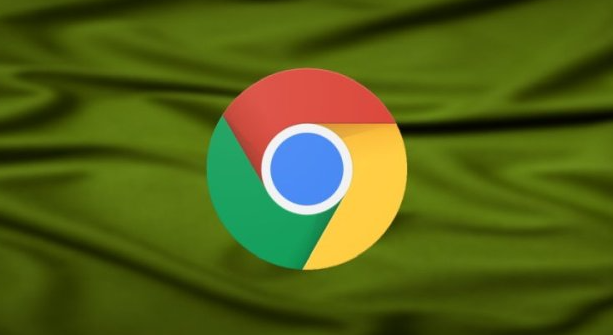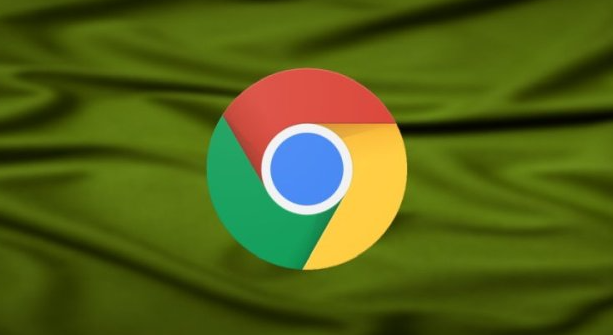
以下是Google Chrome浏览器广告屏蔽技术应用详解:
一、Chrome浏览器内置广告屏蔽功能
- 进入设置页面:打开谷歌浏览器,点击右上角的三个点图标(菜单按钮),选择“设置”,进入浏览器的设置页面。
- 找到网站设置选项:在设置页面中,找到并点击“隐私与安全”选项,接着选择“网站设置”,进入网站设置页面。
- 开启广告屏蔽:在“内容”部分,点击“广告”选项。在广告设置页面,确保选择“被阻止(推荐)”。这样,谷歌浏览器会自动屏蔽大部分的广告弹窗,如一些自动播放且声音无法关闭的视频广告、占据页面大部分面积的弹窗广告等。
二、使用广告拦截插件
- 访问网上应用店:打开谷歌浏览器,点击右上角的三个点图标(菜单按钮),选择“更多工具”,然后点击“扩展程序”,再点击“打开Chrome网上应用店”。
- 搜索并选择插件:在Chrome网上应用店页面的右上角搜索框中输入关键词,如“广告拦截”“视频下载”“密码管理”等,然后按下回车键或点击搜索按钮。系统会自动列出与关键词相关的插件列表。可以根据插件的评分、使用人数等信息选择合适的插件,常见的有Adblock Plus、uBlock Origin等。
- 安装插件:点击选中的插件下方的“添加至Chrome”按钮,系统会自动下载并安装该插件。安装完成后,插件图标会出现在浏览器的工具栏中。有些插件可能需要重启浏览器才能生效。
- 配置插件:不同插件的配置方法略有不同,但一般都可以通过点击插件图标进入设置页面进行个性化配置。例如,可以设置拦截广告的类型、是否允许某些网站的广告显示、更新过滤规则的频率等。
总的来说,通过以上步骤,您可以有效解决Chrome浏览器内存占用突然增加的问题,提升浏览体验。建议定期检查和更新浏览器版本及安全设置,以应对不断变化的网络需求。